
IntelliJ IDEA教程
通用版本控制设置适用于与 IntelliJ IDEA 集成的所有版本控制系统。常规设置在 "设置" 对话框的 "版本控制" 页上指定,包括定义需要确认的操作、后台操作、忽略文件、问题导航和历史深度。
⒈ 要配置常规版本控制设置,请按照下列常规步骤操作:
⒉ 打开“设置”对话框,然后单击 "版本控制"。
⒊ 指定哪些版本控制相关的操作应该要求确认。
⒋ 指定应在后台执行的操作。
⒌ 创建要由版本控制系统忽略的文件列表。
⒍ 配置历史记录缓存处理。
⒎ 定义问题导航规则,以便从签入注释切换到 bug 跟踪系统中的相应问题。
您可以定义某些版本控制相关的活动只有在您确认后才能执行。需要确认的活动在 "确认设置" 页中指定。
⒈ 在设置的版本控制节点下面,选择确认页面。
⒉ 在 "文件创建/删除" 区域中,定义在 IntelliJ IDEA 中创建或删除的文件应该如何添加到版本控制系统或从版本控制系统中删除。可用的选项是:
① 在添加到版本控制之前显示选项
② 默默地添加
③ 不要添加
⒊ 在 "显示选项" 对话框中,当这些命令被调用区域时,指定要为其显示 IntelliJ IDEA 的命令选项对话框。可用的选项是:
① 查看
② 状态
③ 获取最新版本
④ 更新
⑤ 撤消签出
⒋ 通过选择或清除相应的复选框来配置更改设置以使用更改列表:
① 指定文件的只读状态是否需要显式取消。
② 指定是否需要将文件提交到存储库的有意义的注释。
③ 指定是否应将未提交的更改移到其他列表。
④ 指定在提交操作失败时是否以及如何创建列表。
您可以启用某些版本控制相关活动的后台执行。这些活动在 "背景设置" 页中指定。
⒈ 在 "设置" 的 "版本控制" 节点下面,选择 "背景" 页。
⒉ 通过选中相应的复选框来启用后台执行必要的操作。可以为以下操作设置后台执行:
① 更新
② 提交
③ 查看
④ 编辑/签出
⑤ 添加 /删除
⑥ 还原
⑦ 史缓存处理
⑧ 检测 "服务器上的更改" 冲突
有时您可能需要保留未版本化的某些类型的文件。这些可以是 VCS 管理文件、实用工具、备份副本等。您可以创建一个全局忽略列表,该列表将存储在工作区文件中,并应用于所有受支持的版本控制系统。
您想要忽略的文件可以通过使用通配符的名称模式的名称显式指定。要忽略一个目录,你需要指定相对于项目根目录的完整路径。
Tip:如果您正在使用的版本控制系统具有自己的忽略功能,请使用版本控制集成提供的相应的本机命令。
使用 "忽略的文件设置" 页可以列出必须从版本控制操作中排除的文件。
请注意,一旦您将文件添加到版本控制系统,忽略它将不会产生任何影响。您需要先将其从 VCS 中删除。
Tip:您也可以使用 "版本控制" 工具窗口的 "本地更改" 选项卡中 "版本文件" 节点下新添加文件的上下文菜单上的 "忽略" 命令,在 "忽略" 列表中动态添加文件。
定义一个被忽略的文件列表
⒈ 通过执行下列操作之一打开 "忽略的文件设置" 页:在 "设置" 对话框的 "版本控制" 节点下,单击 "忽略文件"。在版本控制工具窗口的 "本地更改" 选项卡中,单击 "配置忽略文件" 工具栏按钮 。将打开 "忽略的文件" 对话框。
。将打开 "忽略的文件" 对话框。
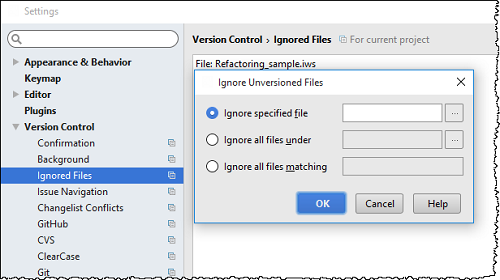
⒉ 单击 (Alt+Insert)创建一个新条目,或选择一个现有条目并单击
(Alt+Insert)创建一个新条目,或选择一个现有条目并单击 (Enter)。该“忽略 Unversioned Files”对话框打开。
(Enter)。该“忽略 Unversioned Files”对话框打开。
⒊ 明确指定要忽略的文件/目录或定义文件名称模式。执行以下操作之一:
① 选择 "忽略指定的文件" 选项,并指定相对于项目根目录的文件名,例如:my_folder/my_subfolder1/my_subfolder2/my_file。手动键入名称或单击浏览按钮 ,然后在 "选择要忽略的文件" 对话框中选择所需的文件。
,然后在 "选择要忽略的文件" 对话框中选择所需的文件。
② 选择 "忽略所有文件" 选项,并指定应忽略其内容的目录。输入相对于项目根目录的名称,例如:my_folder/my_subfolder1/,或单击浏览按钮 ,并在 "选择要忽略的目录" 对话框中选择所需的文件夹。该规则以递归方式应用于指定目录的所有子目录。如果一个目录有几个子目录,而你只想忽略其中一个目录,那么明确指定所需的目录,例如:my_folder/my_subfolder1/my_subfolder2/。
,并在 "选择要忽略的目录" 对话框中选择所需的文件夹。该规则以递归方式应用于指定目录的所有子目录。如果一个目录有几个子目录,而你只想忽略其中一个目录,那么明确指定所需的目录,例如:my_folder/my_subfolder1/my_subfolder2/。
③ 选择 "忽略所有文件匹配" 选项,并键入定义要忽略的文件名称的模式。定义要忽略的文件的模式,请使用两个通配符。
⒋ 根据需要创建尽可能多的条目,然后关闭对话框。
两个字符可以用作通配符:
*:替换任何字符串。
?:替换单个字符。
例如,*.iml 将忽略所有具有 iml 扩展名的文件;*.?ml 将忽略扩展以 ml 结尾的所有文件。
您可以在 "后台设置" 页中配置历史记录缓存的处理。
⒈ 在 "设置" 的 "版本控制" 节点下面,选择 "背景" 页面。
⒉ 设置缓存范围。根据您使用的版本控制系统,执行以下操作之一:
① 指定要存储在缓存中的更改列表的最大数量。
② 指定更改列表存储在缓存中的最大天数。
⒊ 指定希望版本控制系统刷新缓存的时间和频率 (以分钟为单位)。
某些设置适用于分配给整个项目或其目录的版本控制系统。其他的则与选定的版本控制系统相关。在 "设置" 对话框的 “VCSs 节点” 下使用各自的 VCS 页面来定义特定于VCS 的设置。
要配置特定于 VCS 的设置,请按照以下常规步骤操作:
⒈ 打开“设置”对话框,然后单击“版本控制”。
⒉ 单击与要配置的 VCS 相对应的页面。
⒊ 根据需要设置选项。有关详细信息,请参阅特定于 VCS 的版本控制设置页面。